
Inhaltsverzeichnis:
- Autor John Day [email protected].
- Public 2024-01-30 07:18.
- Zuletzt bearbeitet 2025-01-23 12:52.

Vandaag gaan wir waren ein behelfsmäßiger Stappenteller, der Arduino traf.
Lieferungen
Hiervoor heb je minimaal het volgende nodig:
1x 16x2 LCD
1x aethdx Shake-Schalter
1x Arduino Uno
1x 220 Ohm Widerstand
(Jumper) Kabel
Schritt 1: Programmierer
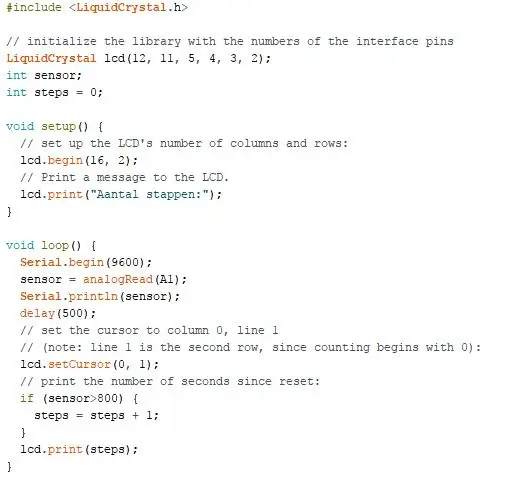
Het programren van de stappenteller is het eenvoudigste gedeelte. Je begint met het importeren van de LiquidCrystal Library und vervolgens initialiseer je de LCD: Dit doe je door nog boven de setup te zetten
Flüssigkristallanzeige (Pin1, Pin2, Pin3, Pin4, Pin5, Pin6)
Pin 1 en 2 zijn voor de Register Select en de Read/Write van de LCD, deze zijn bij ons pin 12 en pin 11. Pin 3 t/m 6 wurde aangesloten op DB4 t/m DB7, wij gebruikte hiervoor digital pin 2, 3, 4 und 5.
Vervolgens initialiseer je twee variabelen, een integer waarde voor de sensor en een integer waarde voor het aantal stappen, vergeet ook niet op de variabel van stappen op 0 te zetten!
In dem Setup-Deklarator, der je höher ist, als er hebben, omdat deze LCD-Standard een 16x2 ist werken wir dus ook mit 16 kolommen und 2 rijen. Dit is het lcd.begin(16, 2) gedeelte, vervolgens can je nog een grote tekst erop afbeelden door lcd.print in de setup te gebruiken, dit hebben wij gedaan with het Aantal stappen omdat dat niet hoeft te veranderen.
In der Schleife, die deklariert wird, ist der variable Sensor auf der Basis, Namelijk aan de Output Pin van de Shakeswitch, dit ist bij ons A1 Hinweis: dit moet wel op een analoge pin!
Schritt 2: Opzetten
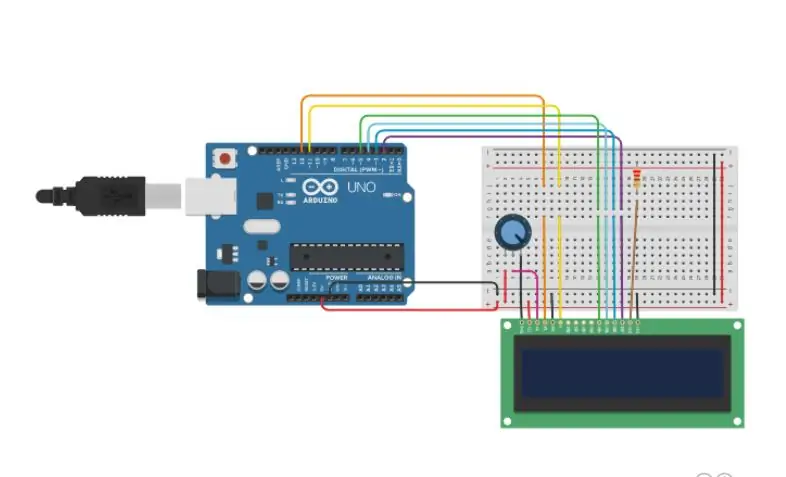
Nu de code klaar ist kan je beginnen mit het opzetten van de potentiometer. De Door ons gebruikte aethdx shakeswitch ist niet moeilijker in elkaar te zetten. Je eine Sluit Namelijk de ene Kant mit 5 Volt und die andere Kant Sluit je eine mit einem analogen Pin. Het moeilijkere gedeelte ist de LCD. Om te beginnen is het belangrijk dat je de pinheaders aan de LCD soldeert om los contact te voorkomen.
Zet ein Potentiometer (draaiknop) auf dem Steckbrett des Schlitzsaums über Jumperkabel. Dies ist ein Hintergrund für den LCD-Bildschirm mit Hintergrundbeleuchtung.
Nu het aansluiten zelf. Houd de LCD zo voor je dat de pinnen aan de bovenkant zitten, sluit het dan op de volgende volgorde van links naar rechts aan:
GND - Masse-Van-Potentiometer (rechterpin als de draaiknop naar jou toewijst)
VCC (Voltage at the Common Collector) - De naam geeft het al weg, voltage, deze moet op de 5 Volt.
VU (Volume Unit) - De Wiper van de Potentiometer (mittelste Pin), ditregelt het Kontrast van de Hintergrund-LED
RS (Register Select) - Moet op een digital pin, in ons geval staat die op 12.
RW (Lesen/Schreiben) - Moet op de ground
E (Enable) - Moet op een digital pin, in ons geval staat die op 11.
DB0 t/m DB3 - Kunnen genegeerd worden.
DB4 t/m DB 7 - Moeten worden aangesloten op ook weer digital pin, in ons geval is dat DP 2 t/m 5
LED - De laatste twee pinn heten beide LED. Die Linker-LED ist die Anode und die rechter LED ist die Kathode. Die Anodenschleuse trifft auf einen 220V-Widerstand und 5 Volt. En de kathode sluit je rechtstreeks aan op de ground.
Schritt 3: Klar
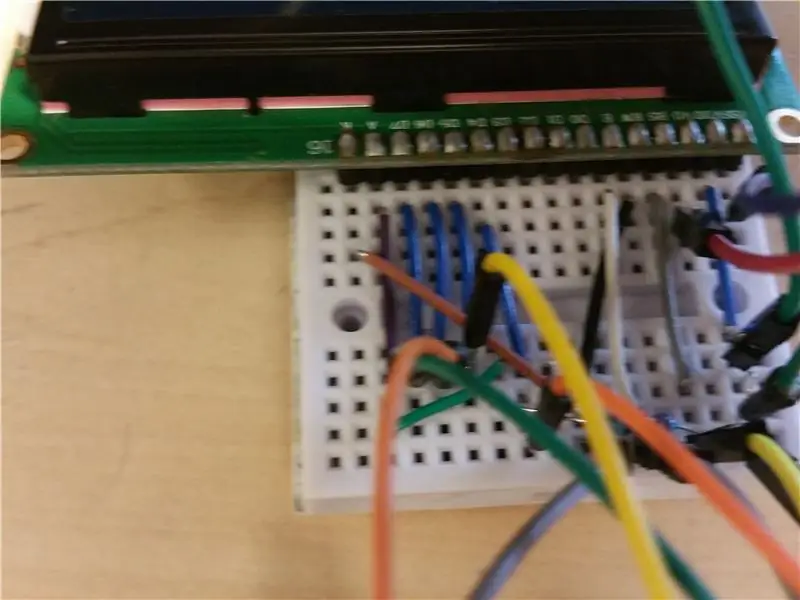

Das ist alles wat je hoeft te doen voor een werkende Potentiometer in elkaar te zetten. Natuurlijk is het met zoon enorme Breadboard wel erg onhandig, daarom kan je ook de kleinere Variante kiezen en Door die direct onder de Arduino te doen bespaar je zo heel veel ruimte. Op de mini Steckbrett werkt die hetzelfde als de grotere Variante. Vergeet dan wel niet om een rij over te laten voor de 5 Volt aansluitingen.
Empfohlen:
Einen Arduino-Gitarren-Tuner herstellen – wikiHow

So bauen Sie einen Arduino-Gitarren-Tuner: Dies sind die Anweisungen, um einen Gitarren-Tuner aus einem Arduino und mehreren anderen Komponenten zu machen. Mit Grundkenntnissen in Elektronik und Codierung können Sie dieses Gitarrenstimmgerät herstellen. Zuerst müssen Sie wissen, was die Materialien sind. Ma
Wie erstelle ich einen Schrittzähler?: 3 Schritte (mit Bildern)

Wie erstelle ich einen Schrittzähler?: Früher habe ich bei vielen Sportarten gute Leistungen gezeigt: Gehen, Laufen, Fahrrad fahren, Badminton spielen usw. Ich liebe es, in Kürze herumzufahren. Nun, sieh dir meinen beleibten Bauch an……Nun, jedenfalls beschließe ich, wieder Sport zu treiben. Welche Ausrüstung soll ich vorbereiten?
Schrittzähler - Micro:Bit: 12 Schritte (mit Bildern)

Schrittzähler - Micro:Bit: Dieses Projekt wird ein Schrittzähler sein. Wir werden den Beschleunigungssensor verwenden, der im Micro:Bit eingebaut ist, um unsere Schritte zu messen. Jedes Mal, wenn das Micro:Bit wackelt, addieren wir 2 zur Zählung und zeigen sie auf dem Bildschirm an
Arduino-Programmierung über das Handy -- Arduinodroid -- Arduino-Ide für Android -- Blinzeln: 4 Schritte

Arduino-Programmierung über das Handy || Arduinodroid || Arduino-Ide für Android || Blink: Bitte abonnieren Sie meinen Youtube-Kanal für weitere Videos…… Arduino ist ein Board, das direkt über USB programmiert werden kann. Es ist sehr einfach und günstig für College- und Schulprojekte oder sogar für Produktprototypen. Viele Produkte bauen zunächst darauf für i
Einen Schrittzähler mit Armband herstellen – wikiHow

Wie man einen Armband-Schrittzähler herstellt: Ich gehe gerne in dem Bezirk, in dem ich wohne, spazieren und laufe. Ich genieße die Zeit allein zu sein, weil mir in dieser Zeit immer einige tolle Ideen einfallen. Vor kurzem habe ich einen 6-Achsen-Inertial-Bewegungssensor von DFRobot gekauft. Da fällt mir ein, warum nicht
